Os vídeos não serão reproduzidos como corrigir o código de erro 0xc00d36c4 ao reproduzir vídeos
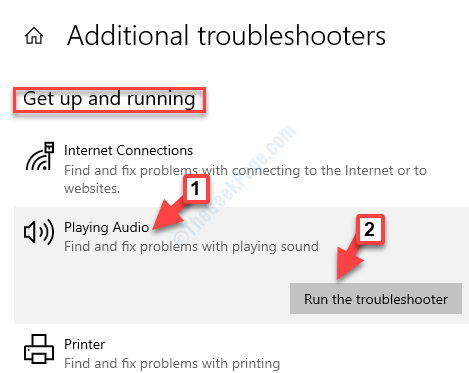
- 4645
- 1026
- Ms. Travis Schumm
Você está tentando reproduzir seus vídeos em seu sistema e o bang vem um código de erro: 0xc00d36c4, impedindo que você reproduza qualquer vídeo em seu sistema. O problema geralmente surge após uma nova instalação do sistema operacional do Windows ou enquanto você tentava reproduzir um vídeo de um dispositivo de armazenamento externo como um smartphone, câmera ou uma unidade flash USB. Na verdade, você também pode encontrar esse erro ao reproduzir vídeos em aplicativos Windows, como Windows Media Player, Xbox, Groove, etc.
Embora mais frequentemente a razão por trás do código de erro 0xc00d36c4 ao reproduzir vídeos seja um formato de arquivo ou codec incompatível, ele também pode ser devido a extensão incorreta de arquivo, drivers de sistema desatualizado ou driver de adaptador de exibição desatualizado. Aqui, você pode tentar corrigir o problema atualizando os drivers, convertendo o arquivo ou instalando o codec de suporte, mas se ele ainda não funcionar, talvez o arquivo de vídeo tenha sido corrompido.
Felizmente, temos algumas correções para este código de erro que explicaremos neste post.
Índice
- Método 1: Jogue vídeo em outro player de mídia
- Método 2: Reparando o codec
- Método 3: Ao executar o solucionador de problemas do Windows Media Player
- Método 4: através das configurações do Windows Media Player
Método 1: Jogue vídeo em outro player de mídia
O VLC Media Player é um dos players de mídia mais populares, confiáveis por milhões de usuários em todo o mundo porque suporta quase todos os principais formatos de arquivo. O melhor de tudo, é um software livre. Então faça o download e instale o VLC Media Player para reproduzir seus vídeos e isso pode resolver seu problema.
Passo 1: Clique no link abaixo (VLC Media Player página de download oficial) para fazer o download de instalar o último VLC Media Player Versão para o Windows 10:
https: // www.videolan.org/vlc/download windows.html
Agora, ao clicar no Download botão, ele abrirá um menu. Selecione o pacote com base na arquitetura do seu sistema (se for 32 bits ou 64 bits) do menu.
Por exemplo, selecionamos o instalador para 64 bits versão porque temos um 64 bits sistema. Para 32 bits ou todas as versões que você pode baixar o Pacote 7zip ou o Pacote zip.
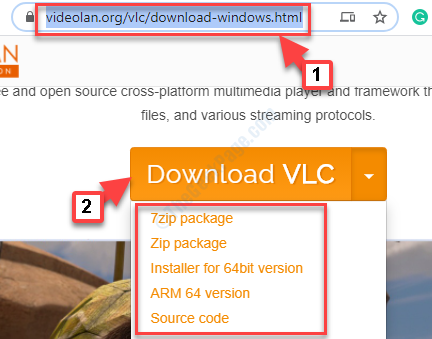
Passo 2: Depois de baixado, clique para executar a configuração e siga as instruções para concluir a instalação do VLC Media Player.
Agora, jogue o arquivo de vídeo e ele não deve mais mostrar nenhum erro. No entanto, se ainda não jogar, siga o próximo método.
Método 2: Reparando o codec
Se o codec de suporte não estiver instalado no seu computador, você precisará converter o arquivo usando um software de reparo. Certifique -se de encontrar um software confiável para reparar o codec e instalar o correto que ajuda você a reproduzir o vídeo.
Se os vídeos ainda não serão reproduzidos, tente o método abaixo.
Método 3: Ao executar o solucionador de problemas do Windows Media Player
Passo 1: Vá para Começar e tipo Solucionar problemas Na caixa de pesquisa do Windows.
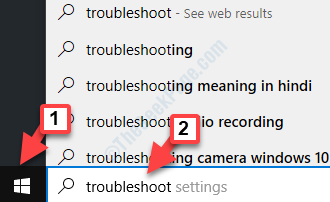
Passo 2: Clique com o botão esquerdo no resultado para abrir o Solucionar problemas janela.
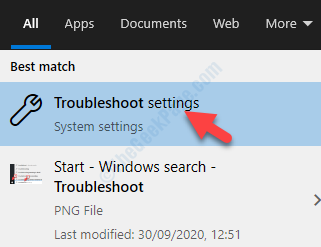
Etapa 3: No Solucionar problemas Janela, vá para o lado direito. Sob Solucionador de problemas, role para baixo e clique no Solucionadores de problemas adicionais link.
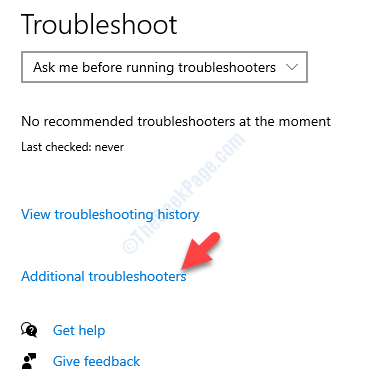
Passo 4: Em seguida, abaixo Levante -se Seção, selecione Jogando áudio e clique em Execute o solucionador de problemas Botão abaixo dele.
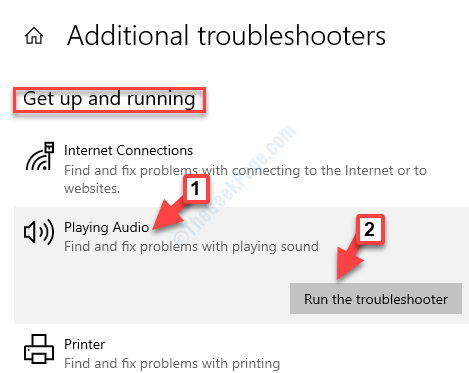
Etapa 5: Deixe o Jogando áudio O solucionador de problemas detecta o problema e, uma vez feito isso, ele exibirá um conjunto de dispositivos de áudio. Você pode selecionar o que deseja consertar e clicar Próximo.
Agora, siga as instruções e aguarde até que ele detecte e repare o problema. Uma vez feito isso, você pode tentar reproduzir o vídeo e ele deve reproduzir sem nenhum erro. Mas, se a questão persistir, siga o próximo método.
Método 4: através das configurações do Windows Media Player
Passo 1: Navegue até o campo de pesquisa do Windows (ao lado de Começar) e escreva Windows Media Player.
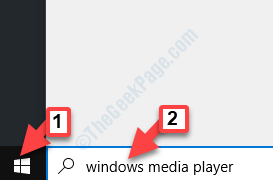
Passo 2: Clique com o botão esquerdo no resultado para abrir o Windows Media Player janela.
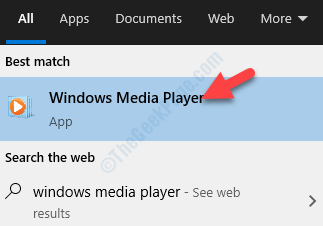
Etapa 3: No Windows Media Player painel, vá para o Organizar guia no canto superior esquerdo e selecione Opções Do menu.
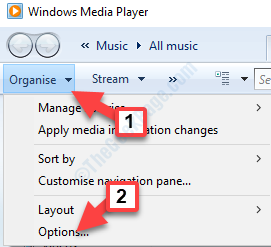
Passo 4: No Opções caixa de diálogo, selecione o RIP Music guia, depois navegue para o Copiar música proteger e desmarque a caixa ao lado dela.
Imprensa Aplicar e então OK Para salvar as mudanças e saída.
Isso é tudo. Agora, tente reproduzir o vídeo em seu mídia e o problema deve ser resolvido.
- « Whea_uncontrollable_error Fix no Windows 10
- Ocorreu um erro de JavaScript no processo principal do Windows 10/11 »

